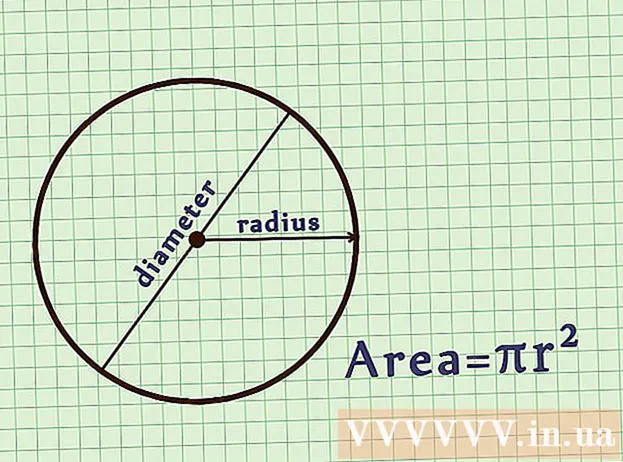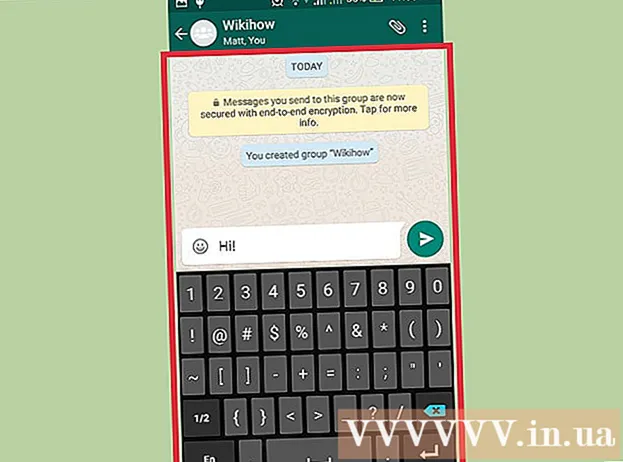Autor:
John Stephens
Data E Krijimit:
24 Janar 2021
Datën E Azhurnimit:
1 Korrik 2024

Përmbajtje
RAM (Random Access Memory, përkthyer afërsisht: Random Access Memory) është kujtesa që kompjuteri përdor për të ruajtur të dhëna nga programet në përdorim. Në përgjithësi, sa më e madhe të jetë sasia e RAM-it të instaluar, aq më shumë programe mund të ekzekutoni menjëherë. Sidoqoftë, sasia e RAM që mund të instaloni përcaktohet nga hardueri juaj dhe sistemi operativ i kompjuterit tuaj. Do të duhet të testoni të dy për të përcaktuar se sa RAM mund të shtoni në kompjuterin tuaj.
Hapat
Pjesa 1 nga 2: Kontrolloni sistemin operativ
Përcaktoni nëse Windows-i juaj është 32-bit ose 64-bit. Sistemet operative Windows mund të njohin vetëm një sasi maksimale RAM. Nëse instaloni më shumë se kufiri i lejuar i RAM-it, RAM-i i tepërt nuk do të përdoret. Ky kufi përcaktohet nga fakti nëse Windows është 32-bit apo 64-bit.
- Shikoni gjithashtu udhëzimet për të mësuar në lidhje me kontrollimin e kopjes tuaj të Windows. Zakonisht, mund të përcaktoni nëse Windows-i juaj është 32 apo 64-bit nga dritarja Properties System (Fito+Bëni pauzë)
- 32-bit mund të mbështesin deri në 4 GB RAM (për të gjitha versionet).
- 64-bit mund të mbështesë deri në 128 GB RAM (Windows 10 Home) deri në 2 TB (Windows 10 Education, Enterprise, Pro)

Kontrolloni modelin për Macbook. Sasia totale e RAM që Mac juaj mund të mbështesë varet nga modeli që po përdorni. Shumë kompjuterë Mac kanë kapacitete të ndryshme memorie të mbështetura. Kontrolloni dokumentacionin e Macbook për sasinë e saktë të RAM. Disa modele të njohura përfshijnë:- iMac (27 inç, në fund të vitit 2013) - 32 GB
- iMac (2009-Viti 2012) - 16 GB
- iMac (2006-2009) - 4 GB

Përcaktoni se sa RAM mbështet sistemi operativ Linux. Linux 32-bit mund të mbështesë vetëm deri në 4 GB, por nëse kerneli PAE është i aktivizuar (për shpërndarjet më të reja) një sistem 32-bit mund të mbështesë deri në 64 GB RAM . Teorikisht, një sistem Linux 64-bit mund të mbështesë deri në 17 miliardë GB RAM, megjithëse kufiri maksimal aktual është 1 TB (Intel) ose 256 TB (AMD64).- Për të përcaktuar sasinë e saktë të RAM që sistemi mund të mbështesë, hapni Terminalin duke shtypur Ctrl+Alt+T. Lloji sudo dmidecode -t 16. Vendosni fjalëkalimin e administratorit. Në fund, shikoni artikullin.
Pjesa 2 nga 2: Kontrolloni pllakën amë

Identifikimi i pllakës amë tuajat Edhe nëse sistemi operativ mbështet një sasi jashtëzakonisht të madhe RAM, ju përsëri jeni të kufizuar nga ajo që mund të mbështesë pllaka amë. Nëse nuk jeni në gjendje të shihni dokumentacionin e pllakës tuaj amë, mund t'ju duhet të kërkoni për pllakën tuaj amë ose të kërkoni specifikimet në internet.- Ju mund të duhet të hapni kutinë e kompjuterit tuaj dhe të kontrolloni numrin e modelit të pllakës amë.
Kontrolloni dokumentacionin e pllakës amë. Pranë fillimit të dokumentacionit të pllakës amë mund të gjeni një tabelë ose faqe të specifikimeve. Shikoni sasinë maksimale të RAM ose Sistemit të Kujtesës që mund të instalohet. Ju gjithashtu do të shihni numrin e lojërave elektronike të disponueshme në pllakën tuaj amë.
- RAM është instaluar në çifte. Nëse pllaka juaj amtare mbështet 16 GB RAM dhe ka 4 lojëra elektronike (dy kanale), mund të instaloni katër shkopinj 4 GB ose dy shkopinj 8 GB për të arritur kufirin.
Përdorni një mjet të skanimit të sistemit. Nëse nuk ju pëlqen të hapni kompjuterin tuaj ose të lexoni përmes dokumentacionit të pllakës tuaj amë, ka shumë mjete në dispozicion në internet që mund t'ju ndihmojnë të skanoni sistemin tuaj dhe të raportoni sa kujtesë keni, si dhe llojin dhe shpejtësinë e disponueshme. mbështetje
- Ju mund të gjeni prodhuesit dhe shitësit me shumicë të skanimit të kujtesës, si Crucial ose MrMemory.
Përmirësimi i RAM Pasi të keni përcaktuar sesa RAM mund të mbështesë sistemi, mund të instaloni RAM të ri. Sigurohuni që shpejtësia e orës korrespondon me shpejtësinë origjinale të RAM-it nëse po shtoni RAM të ri në RAM-in tuaj ekzistues. reklamë